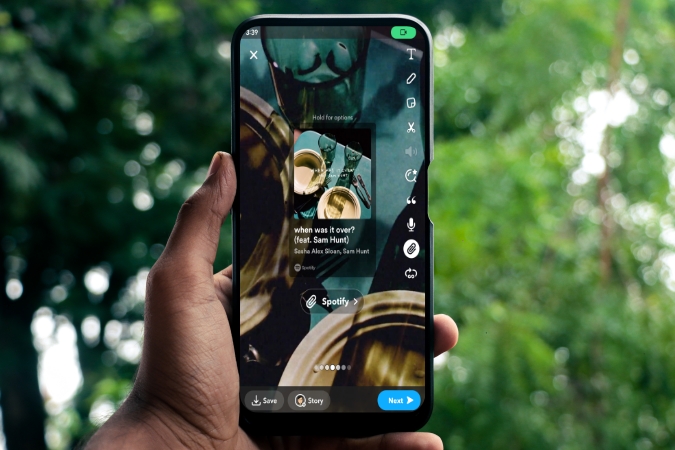Содержание
Старый или молодой, нельзя отрицать силу музыки. Чтобы преодолеть этот разрыв между старым и новым, на помощь приходит Snapchat. Что, если бы вы могли поделиться своей любимой музыкой в виде снимка или истории в Snapchat? Довольно аккуратно, правда? Вы также можете выбрать музыку из библиотеки Snapchat или добавить свои собственные звуки, если хотите. Вот как можно добавить собственную или избранную музыку в снимки Snapchat.
Что такое звуки в Snapchat
Snapchat продолжает экспериментировать с новыми функциями. Звуки — один из них с помощью которого вы можете добавлять музыку к своим снимкам, а затем отправлять ее своим друзьям или добавлять в свою историю. Музыка в Звуках может представлять собой любой записанный вами звук или предустановку из библиотеки Snapchat.
Использование звуков в Snapchat для добавления избранной музыки
Хотя мы показали эту функцию на Android, действия будут такими же и для iPhone.
1. Откройте Snapchat и нажмите на снимок, к которому вы хотите добавить музыку.
2. Нажмите на значок Звуки в правом среднем меню.
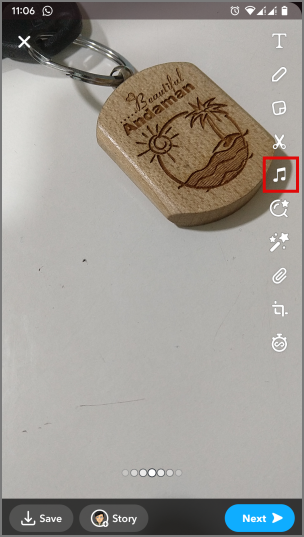
3. Откроется меню «Звуки». Отсюда вы можете добавить музыку из разделов Рекомендуемые, Тенденции или Популярные.
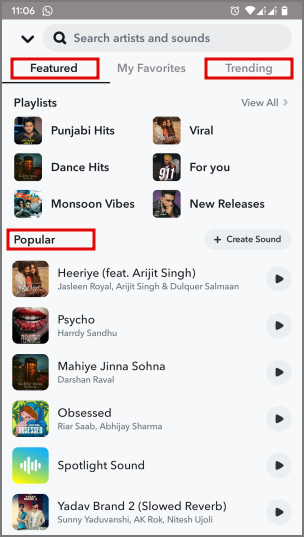
4. Вы также можете найти конкретных исполнителей или звуки, которые хотите добавить в Snap.
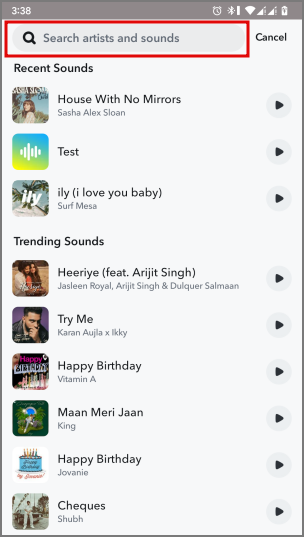
5. Найдя свою музыкальную дорожку, нажмите на нее, чтобы выбрать ее в Snap. Затем перетащите ползунок, чтобы отрегулировать длину дорожки. К изображению можно добавить не более 10 секунд музыкальной дорожки, а к видео — до 60 секунд.
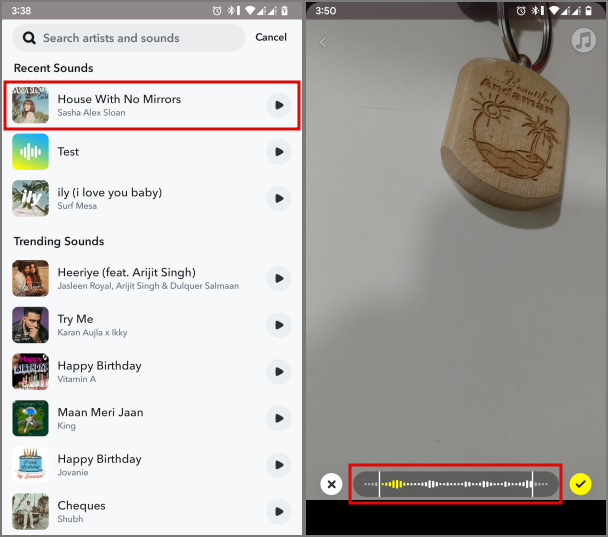
6. Нажмите на значок галочки справа от ползунка, чтобы добавить музыкальную дорожку в снимок.
Не можете идентифицировать значки в Snapchat? Вы можете прочитать наши Полное руководство о том, что означают значки, символы и смайлы в Snapchat .
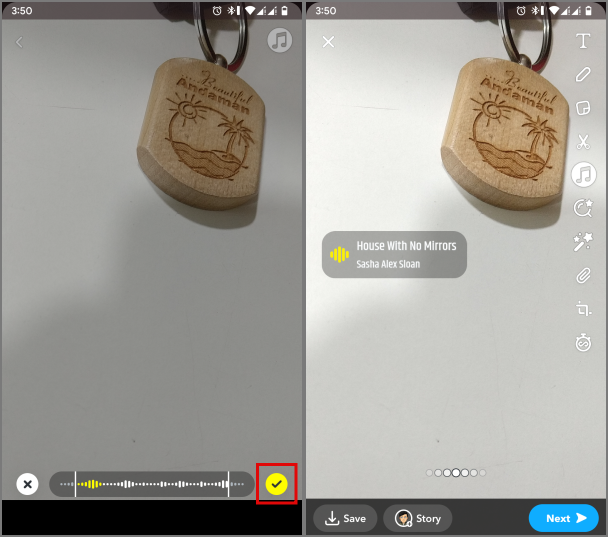
Совет для профессионалов. Вы можете удерживать и перетаскивать музыкальную дорожку, чтобы переместить ее в любое место экрана.
Использование звуков в Snapchat для добавления собственной музыки
В ходе тестирования мы обнаружили, что не все треки каждого исполнителя присутствуют в библиотеке Snapchat. Хотя большинство знаменитостей были там. Но если вы, как и мы, слушаете некоторых начинающих исполнителей, то, возможно, не найдете все их треки в Snapchat. В таком случае вы можете добавить собственные звуки к своим снимкам или истории в Snapchat. Вот как это можно сделать.
1. В меню «Звуки» нажмите Мое избранное. Затем перейдите в раздел Мои звуки.
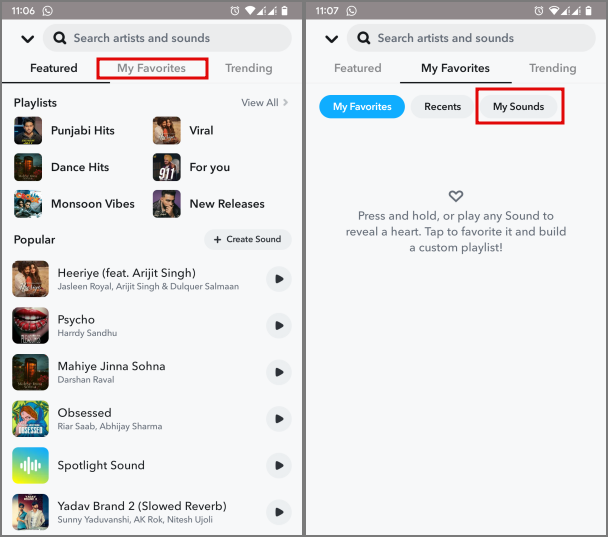
2. Нажмите Создать звук, и появится подменю с предложением выбрать источник пользовательского аудио. Вы можете выбрать Записать звук или Загрузить с фотопленки.
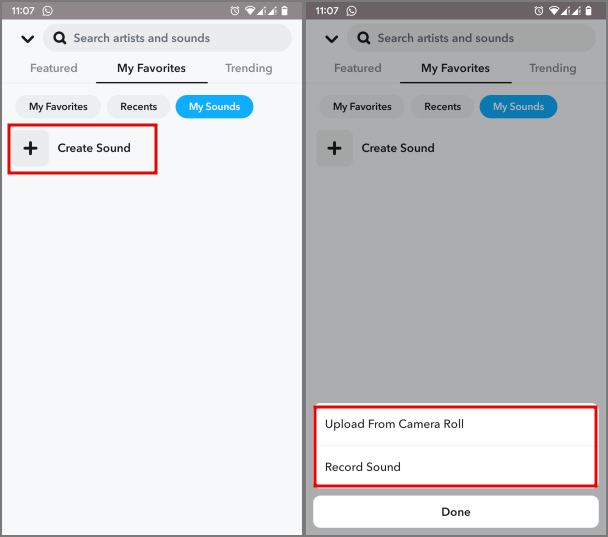
3. Если вы нажмете Записать звук, появится опция записи. Вы можете начать запись, нажав на значок записи, а когда закончите, нажмите на него еще раз, чтобы завершить запись.
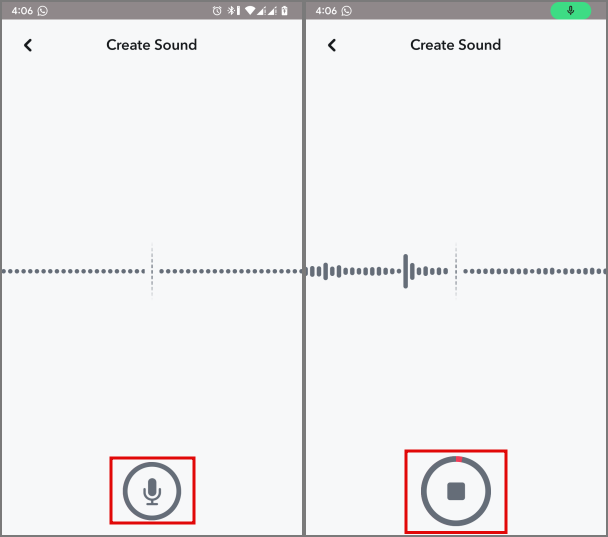
4. Если вы нажмете Загрузить из фотопленки, выберите медиафайл из фотопленки, который будет использоваться в качестве пользовательского аудио. Любое видео или аудио можно выбрать из фотопленки в качестве пользовательского звука.
5. После получения исходного носителя дайте ему имя. Например, мы назовем его Тест.
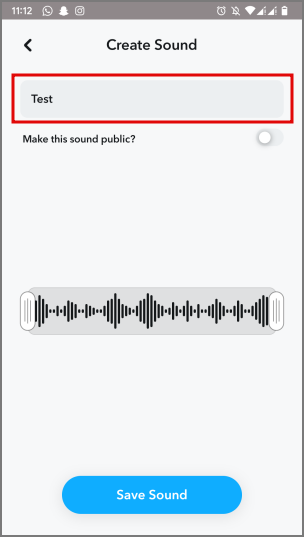
Совет. Вы также можете сделать звук общедоступным, то есть любой сможет использовать его, если введет в поиск Тест.
6. Теперь нажмите Сохранить звук, чтобы сохранить его в Snapchat. Он появится в разделе Мои звуки и будет храниться до тех пор, пока вы не решите его удалить.
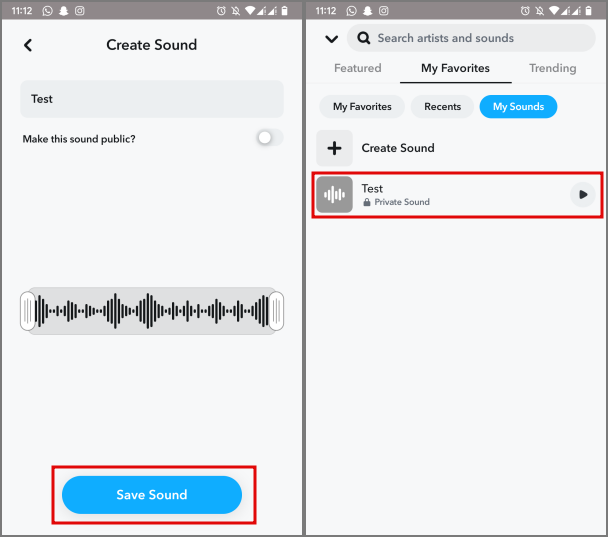
7. Чтобы использовать собственный звук в любом из ваших снимков, нажмите на него, и он будет добавлен в ваш снимок, как показано ранее.
Добавление музыкальных ссылок из Spotify
Представьте, что вы слушаете на Spotify песню, под которую вы и ваши друзья танцевали вместе. Теперь вы хотите поделиться этим с друзьями через Snapchat, но не хотите проходить процесс выбора Звуков в Snapchat. Вот как это можно сделать прямо из приложения Spotify.
1. Откройте Spotify и начните воспроизводить музыкальную дорожку, которой хотите поделиться с друзьями в Snapchat.
2. Нажмите значок Поделиться в правом нижнем углу музыкального проигрывателя в приложении Spotify. В меню «Поделиться» выберите Snapchat.
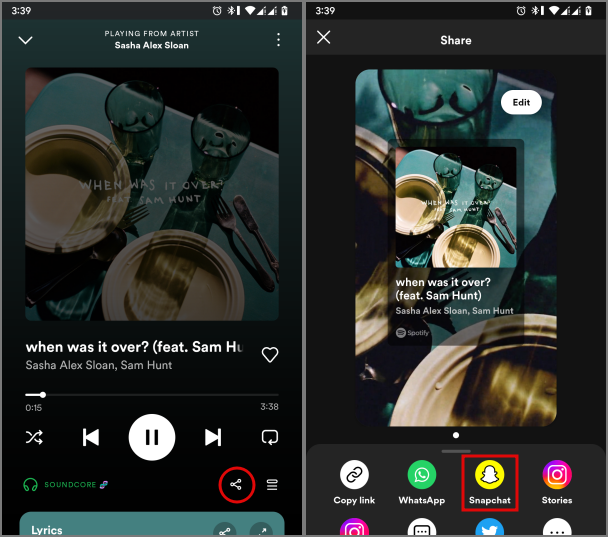
3. Теперь Snapchat откроется с обложкой альбома музыкальной дорожки в виде снимка со ссылкой на него. Вы можете отправить это как историю или Snap. Ссылка на музыкальный трек, который вы слушали, прилагается, поэтому ваши друзья смогут прослушать его, когда откроют эту ссылку.
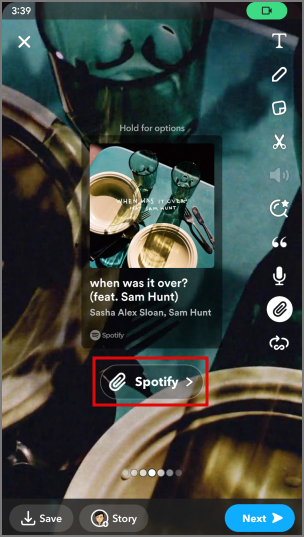
Музыка для моих наушников
Если вы слишком долго были вдали от друзей и семьи, это быстрый способ вспомнить с ними. Следуя нашему руководству, вы сможете отправлять музыку в виде снимка или истории прямо из Snapchat или через Spotify.
Также читайте: Как использовать Snapchat в Интернете (ПК и Mac)